Cómo usar Do Note de IFTTT para anotar ideas rápidamente
Miscelánea / / February 14, 2022
La palabra automatización se popularizó en la década de 1930 cuando las industrias finalmente vieron una afluencia de maquinaria automática que podía hacer el trabajo que una vez requería humanos. Ahora, lo usamos como un término general para cualquier cosa que hacemos en las computadoras que termina ahorrándonos tiempo. Y, por supuesto, los teléfonos inteligentes. son ordenadores después de todo.
Encontrarás software de automatización complicado en Android como tasker que seguirá los pasos exactamente como los ha descrito, completamente sin su supervisión. Pasarán de la invocación a la finalización, todo por sí mismos. En iOS, hay Flujo de trabajo tratando de aprovechar al máximo del ecosistema cerrado de iOS.

Pero Workflow es un diferente tipo de automatización. Porque por lo general, es Uds quien lo invoca. IFTTT, por otro lado, es una automatización totalmente autónoma, que generalmente se limita a la web. Creas "recetas" que son simplemente instrucciones donde si sucede X, entonces haz Y. Y a lo largo de los años, IFTTT se ha convertido en el sistema de automatización preferido. Ahora, van un paso adelante.
tomando eso X parte de la ecuación y poniéndola en tus manos. Así que ahora eres tú quien realiza una acción que invoca una reacción que has programado.
Hoy vamos a hablar de hacer nota y cómo puede ser inmensamente útil para tomar notas, tareas y enviarlas rápidamente a servicios como Evernote, Dropbox, Todoist y muchos más.
Hacer cámara y botón hacer: Ashish ya lo ha hecho habló sobre el botón Do. Consulta su guía aquí. y he cubierto hacer cámara, que es una excelente aplicación complementaria para Do Note.
Para un internauta productivo que usa las herramientas anteriores para administrar su trabajo y su vida personal, Do Note (disponible para Android e iOS) es imprescindible. Te ayudará a ahorrar mucho tiempo.
Comience con la lista de compras/tareas pendientes/nota de ideas
La mejor manera de darse cuenta del valor de la poderosa automatización que se encuentra debajo de Do Note es usarla para hacer algo que hace con frecuencia. Para ti, eso puede ser agregar un artículo a tu lista de compras que se encuentra en Evernote, Dropbox o Todoist.
Por lo general, debe abrir Evernote, encontrar la nota de la lista de compras, tocar Editar, desplácese hasta la parte inferior y luego escriba las adiciones. Pero si configuró la receta en Do Note para agregar un elemento a su nota de la lista de compras, todo lo que necesita hacer es abrir la aplicación Do Note, deslizar el dedo hasta la receta, escribir y tocar el botón. Es mucho más rápido en la vida real.
Arriba verás dos GIF acelerados de mí creando una nueva nota en Evernote. El de la izquierda usa la aplicación clásica de Evernote. El de la derecha usa una receta Do Note. Como puede ver, la aplicación Do Note es mucho más rápida y sencilla de usar.
Y puede ser cualquier tipo de lista de tareas pendientes o lista de ideas. Tengo una receta para agregar rápidamente una idea de artículo a mi nota de Ideas en Evernote para no olvidarla más tarde.
A continuación, he hablado sobre cómo funciona Do Note y, si desea pasar directamente a las recetas súper útiles de Do Note, desplácese hasta la última sección.
¿Cómo funciona la nota?
Si está familiarizado con IFTTT, la mayor parte de la lógica se lleva adelante. Hay recetas que necesita configurar. Los encontrarás en la propia aplicación. Deberá conectarse a los "Canales" disponibles, que son aplicaciones y servicios.
La forma en que Do Note es diferente de cualquier otra aplicación es cómo funciona. Cuando abra la aplicación, verá un lienzo en blanco con solo un botón en el medio y el teclado ya habilitado. El nombre de la receta parpadeará durante un segundo. Es un carrusel, así que deslice el dedo hacia la derecha o hacia la izquierda para ver más recetas que haya configurado. Eso es todo lo que hay. Sin listas, sin menús, sin jerarquías, nada.

Debido a que la aplicación es tan simple, deberá asegurarse de no exagerar con las recetas, de lo contrario, se perderán en el montón y perderá el tiempo tratando de encontrarlas. De hecho, hasta hace unas semanas Do Note se limitaba a solo 3 recetas activas. Ahora tiene acceso a recetas ilimitadas, pero solo debe usar 6-8 de las muchas posibles.

Además, para facilitar aún más las cosas, hay un widget para Android e iOS. En Android, verá botones de flecha para desplazarse entre las recetas disponibles. Toque uno para ir directamente a la receta.
Cómo usar hacer nota
Cuando abras la aplicación, toca el botón Receta botón en la parte inferior derecha. Verás todas las recetas habilitadas aquí. Toque en el + botón para buscar más recetas. Cuando encuentre algo que le guste, simplemente toque el botón Agregar botón.

También puede editar recetas. Y, por supuesto, al igual que IFTTT, puede comenzar de nuevo y crear recetas desde cero.
Las mejores recetas de Do Note para comenzar
1. Crear/Agregar a una nota en Evernote
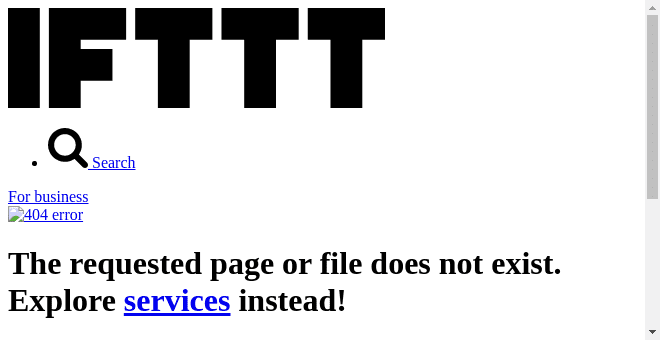
Si mantiene su lista de compras, tareas pendientes e ideas en Evernote, configure las siguientes recetas para agregar un elemento a una lista de verificación, agregar algunas líneas nuevas a una nota de Ideas o crear una nueva nota en total. 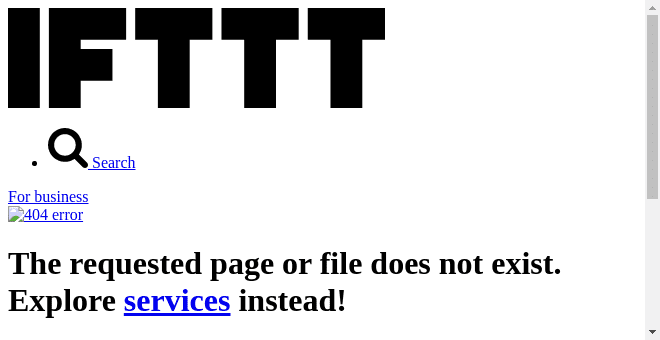
2. Crear/Agregar a una nota en Dropbox
Si eres el tipo de persona que usa notas de texto sin formato guardadas en Dropbox en lugar de algo como Evernote, las siguientes recetas son bastante similares a las que mencioné anteriormente.
3. Agregar una tarea en Todoist
Usando Do Note, puede agregar rápidamente una tarea a la Bandeja de entrada o una lista especial. Hay una receta para agregar tareas a una lista de tareas pendientes. Por supuesto, eres libre de editar el título de la lista. 
4. Publicar texto en Slack Channel
Esta es una receta interesante para cualquiera que use Slack. Una vez configurado, puede enviar rápidamente cualquier tipo de texto a un canal público de Slack en su equipo.
5. Publicar en Facebook/Twitter
Si te distraes rápidamente con Facebook/Twitter, aquí tienes una receta para publicar actualizaciones de estado en las respectivas redes sin tener que abrir la aplicación. 
6. Publicar en WordPress
Este no es para blogueros profesionales, pero si tienes un blog personal de wordpress donde comparte actualizaciones basadas en texto, ahora hay una manera realmente rápida de hacerlo, directamente desde su teléfono. 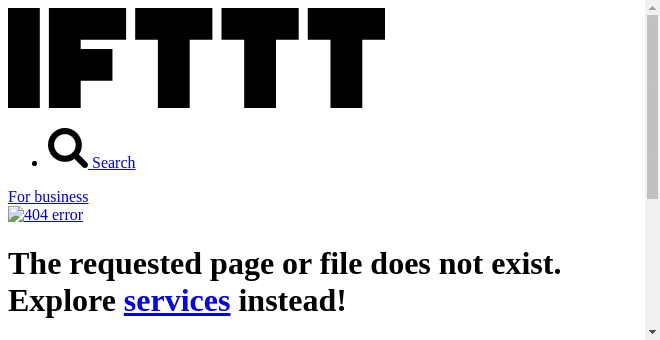
7. Envíe un correo electrónico a usted mismo
A algunas personas todavía les gusta enviarse pequeñas notas y tareas por correo electrónico. Si ese eres tú, esta receta hará que el proceso sea más fácil. 
Además, hay una receta para crear tu propia resumen de correo electrónico semanal. Lo que esto significa es que sigue agregando notas usando las recetas y, al final, todas las notas de la semana se le enviarán por correo electrónico.
¿Qué es lo que más te gusta de IFTTT?
IFTTT abarca un gran horizonte ahora. Comparta cuál es su cosa favorita sobre IFTTT en los comentarios a continuación. Además, háganos saber qué recetas Do Note se le ocurren que pueden ser útiles para muchas personas. Estamos listos con nuestros blocs de notas.



